看见不少升级win11系统的用户都在吐槽win11右键反人类,大家都怀念win10的右键菜单,纷纷向改回win10传统模式,其实不需要退回win10也能修改win11右键,那么win11右键改回传统模式怎么改呢?小编收集到了两种方法,小编觉得方法二最为简单,推荐大家使用方法二。
win11右键改回传统模式
方法一、
1、按键盘上的 Win + R 组合键,打开运行,输入 regedit 命令,按确定或回车,打开注册表编辑器;
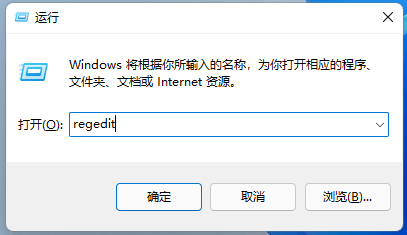
2、注册表编辑器窗口中,依次展开到以下路径:HKEY_CURRENT_USER\Software\Classes\CLSID\;
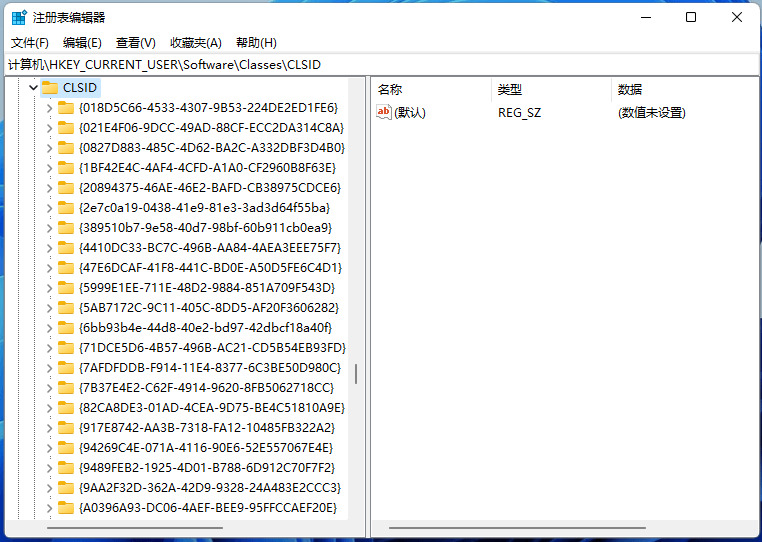
3、左侧定位在CLSID,右侧空白处,点击右键,在打开的菜单项中,选择新建名为{86ca1aa0-34aa-4e8b-a509-50c905bae2a2}的项;

4、“{86ca1aa0-34aa-4e8b-a509-50c905bae2a2}”上点击右键,在打开的菜单项中,选择新建名为InprocServer32的项;
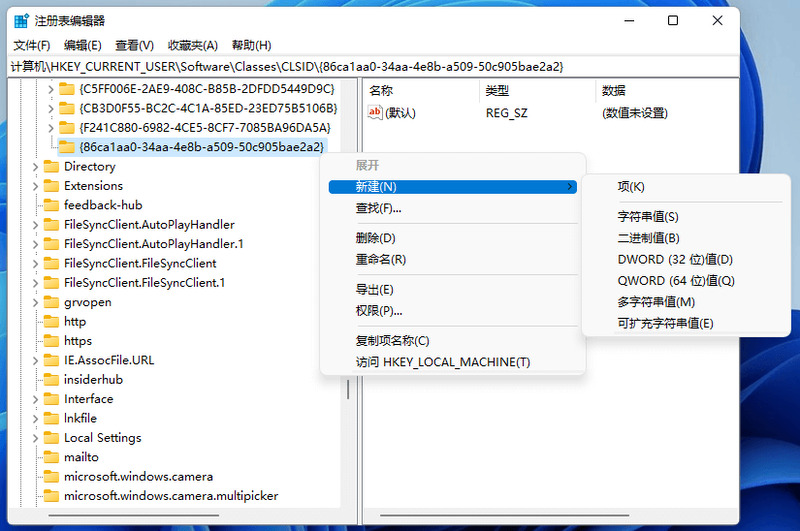
5、击InproServer32后,在右侧的默认名称上,双击,弹出编辑字符串窗口,数值数据留空不填写,直接点击确定保存即可;
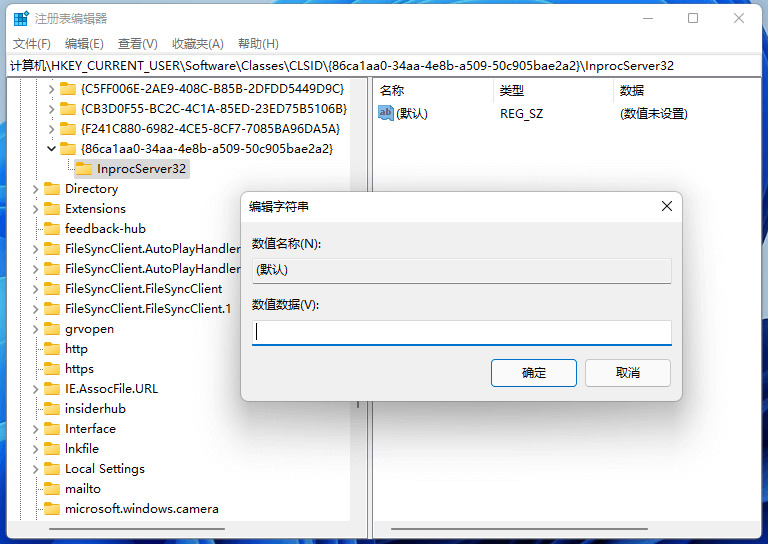
6、最后,重启电脑即可生效;
7、如果想还原Win11右键菜单,只需要将InproServer32项删除即可。

方法二、
1、将下面的代码保存为.reg文件,双击合并,重启电脑即可;
Windows Registry Editor Version 5.00
[HKEY_CURRENT_USER\Software\Classes\CLSID\{86ca1aa0-34aa-4e8b-a509-50c905bae2a2}\InprocServer32]
@=""
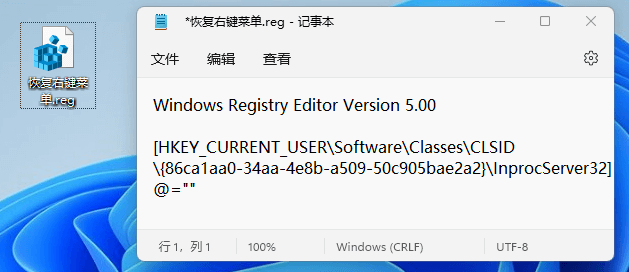
2、Win11改回旧版右键菜单后如下。
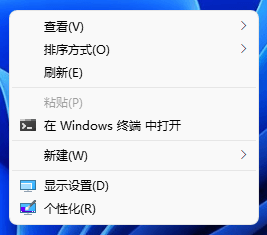
方法三、
最后一种方法比较简单,就是下载一个StartAllBack工具,进入开始菜单页面我们将“启用增强型经典开始菜单”关闭,然后开启“经典样式的右键菜单”即可,非常推荐小白用户安装一个,可以解决很多win11菜单风格问题。
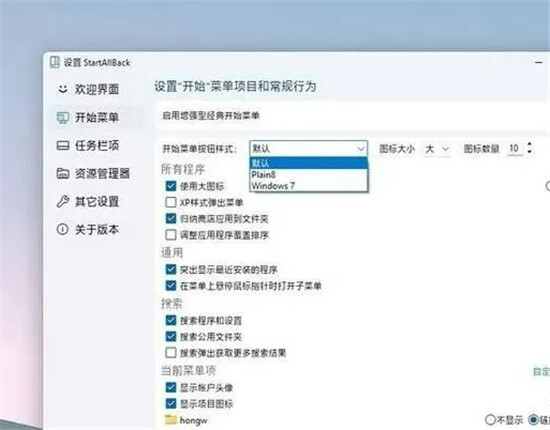
以上就是小编给大家带来的win11右键改回传统模式以及win11右键改回原来的全部内容,希望能够帮助到大家。